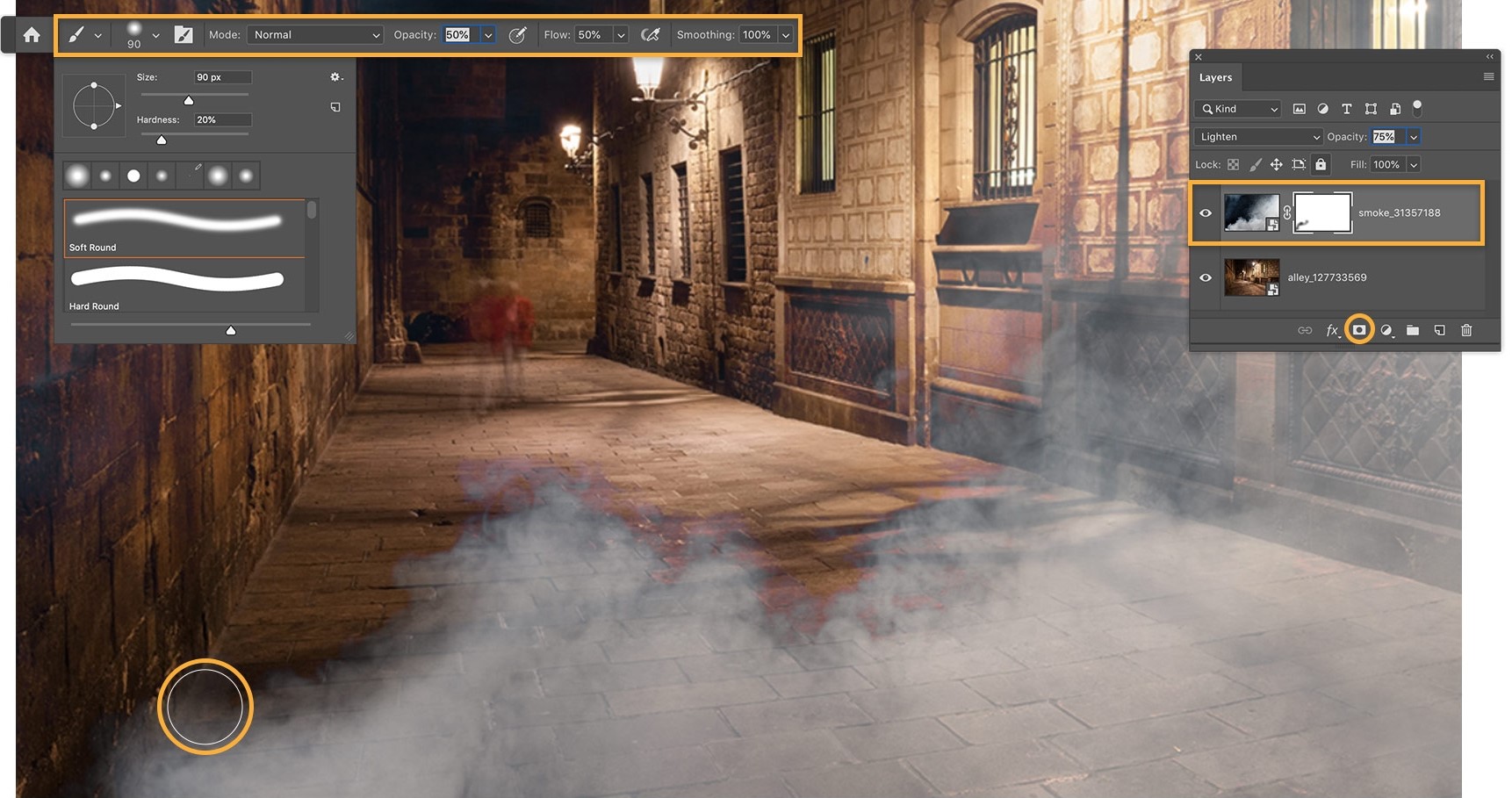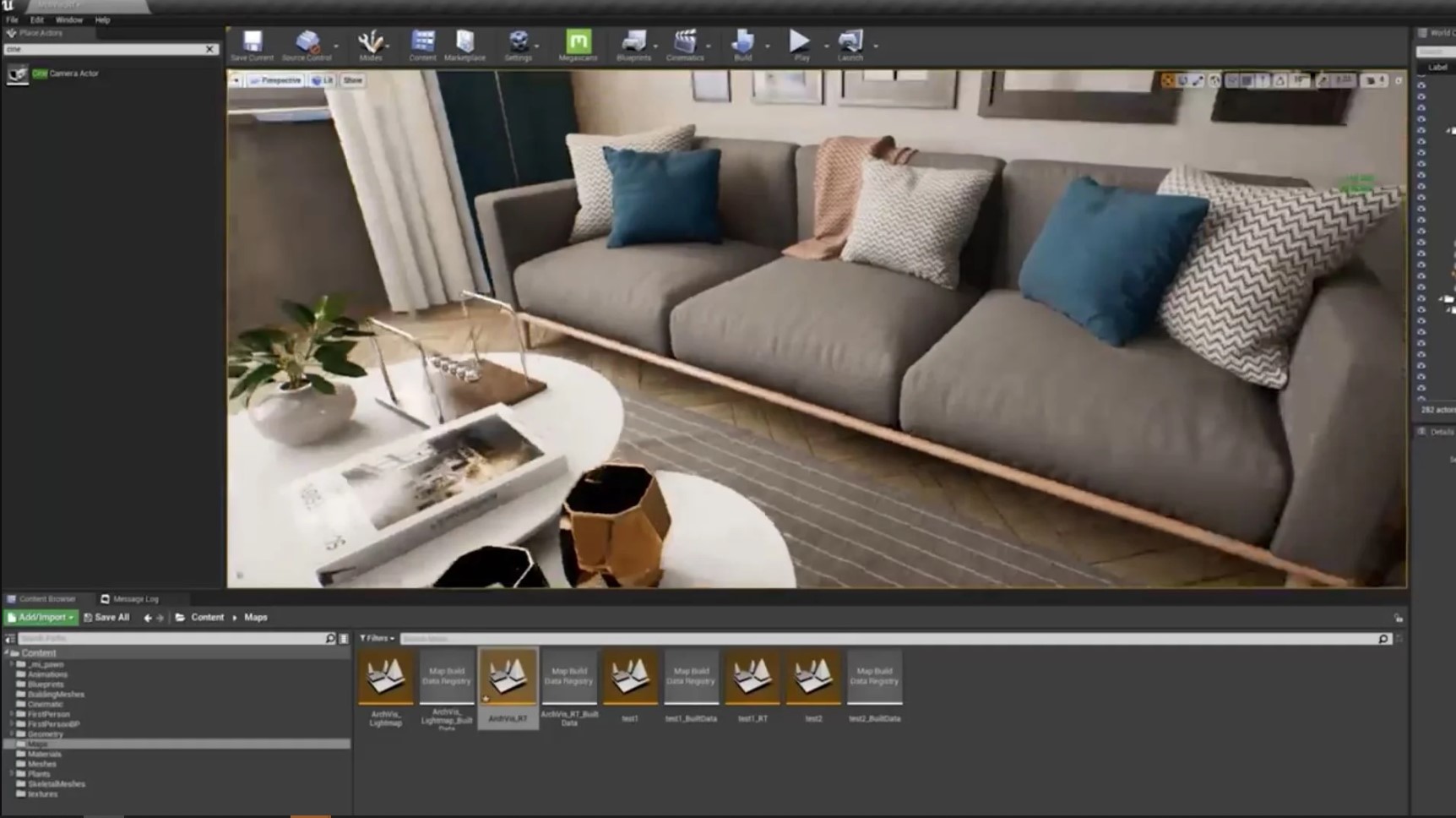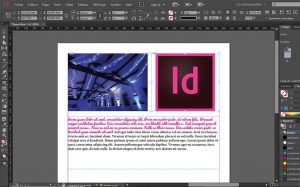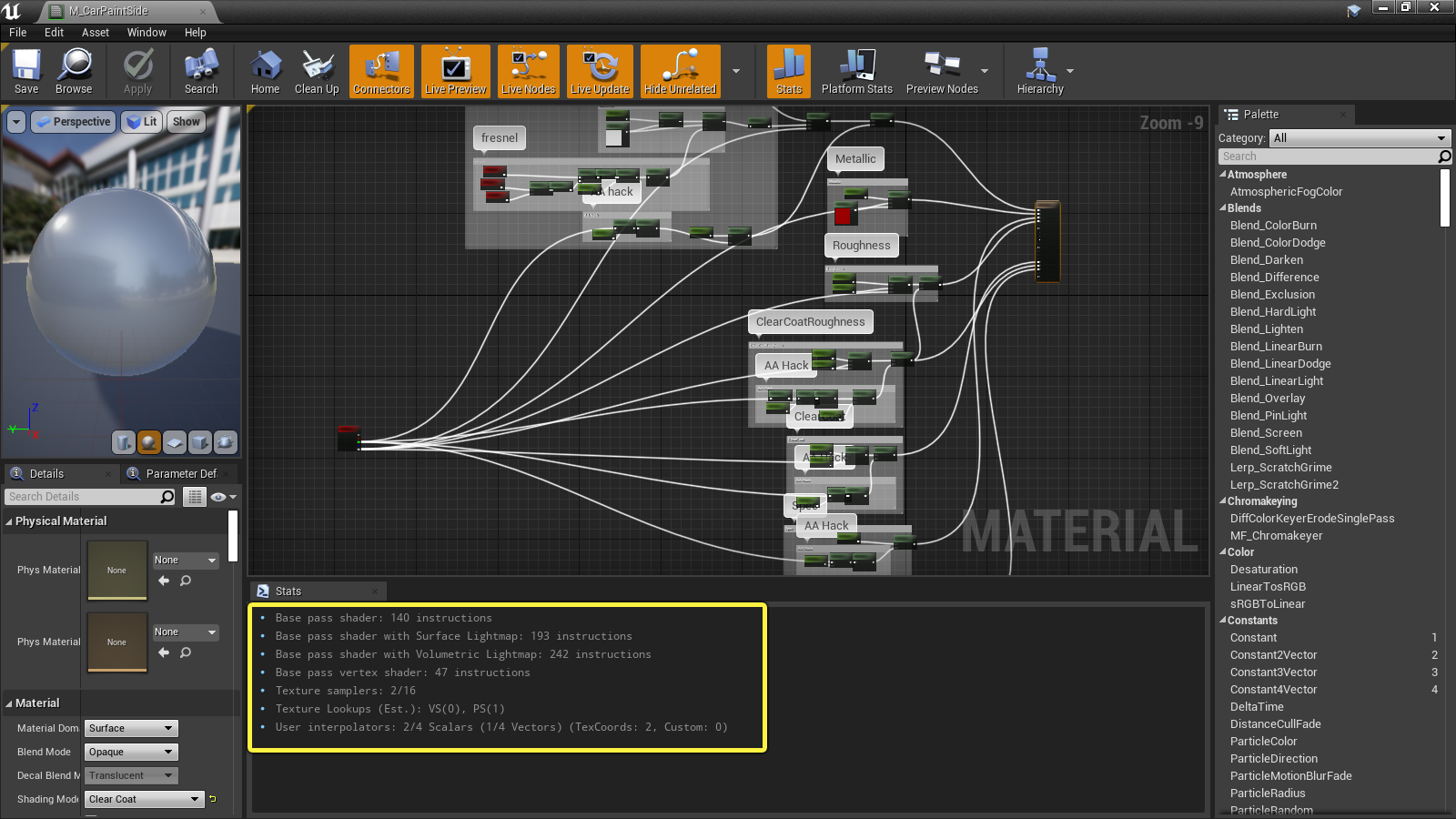Ouvrez l’image à laquelle vous souhaitez ajouter un effet de fumée dans Adobe Photoshop CC.
Créez un nouveau calque en allant dans Calque > Nouveau > Calque ou en utilisant le raccourci clavier Ctrl + Maj + N.
Sélectionnez l’outil Pinceau dans la barre d’outils et choisissez un pinceau à bords doux.
Changez la couleur du pinceau en noir et peignez sur la zone où vous voulez que la fumée apparaisse. Cela masquera l’image sous-jacente dans cette zone.
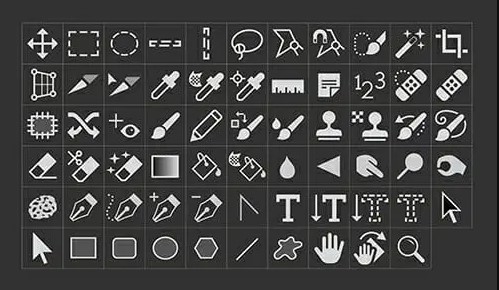
Allez dans Calque > Masque de calque > Révéler tout. Cela ajoutera un masque de calque blanc au nouveau calque, révélant l’image sous-jacente.
Sélectionnez le masque de calque en cliquant sur sa vignette dans le panneau Calques.
Changez la couleur du pinceau en blanc et peignez les zones de l’effet de fumée pour les rendre plus visibles. Vous pouvez utiliser différentes tailles, densités et opacités de pinceaux pour créer un effet de fumée plus réaliste.
Si vous souhaitez ajouter plus de profondeur à l’effet de fumée, vous pouvez utiliser le « Filtre> Rendu> Nuages » puis lui appliquer un filtre de flou de mouvement. Vous pouvez également utiliser Filtre> Artistique> Smudge Stick ou Filtre> Artistique> Pinceau sec pour créer plus de texture sur la fumée.
Une fois que vous êtes satisfait de l’effet de fumée, vous pouvez fusionner les calques en allant dans Calque> Fusionner les calques ou en utilisant le raccourci clavier Ctrl + E.
Enfin, vous pouvez utiliser les outils Dodge et Burn pour améliorer le contraste de l’effet de fumée et le rendre plus réaliste.
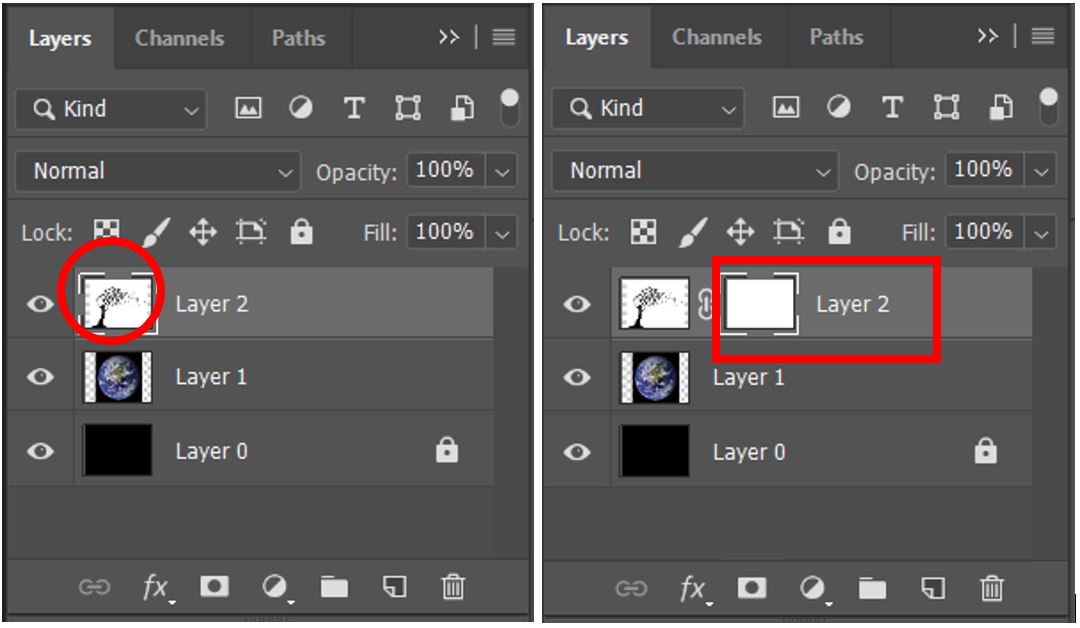
En résumé, pour utiliser le masque de calque dans Adobe Photoshop CC pour créer un effet de fumée sur une image, vous devez :
Ouvrez l’image dans Adobe Photoshop CC
Créer un nouveau calque
Utilisez l’outil Pinceau pour peindre la zone où vous souhaitez que la fumée apparaisse en utilisant la couleur noire
Ajoutez un masque de calque en utilisant Calque> Masque de calque> Révéler tout
Utilisez l’outil pinceau pour peindre les zones de l’effet de fumée en utilisant la couleur blanche
Ajustez l’effet de fumée à l’aide des options de filtre et des outils d’esquive et de gravure
Fusionnez les calques et enregistrez l’image.